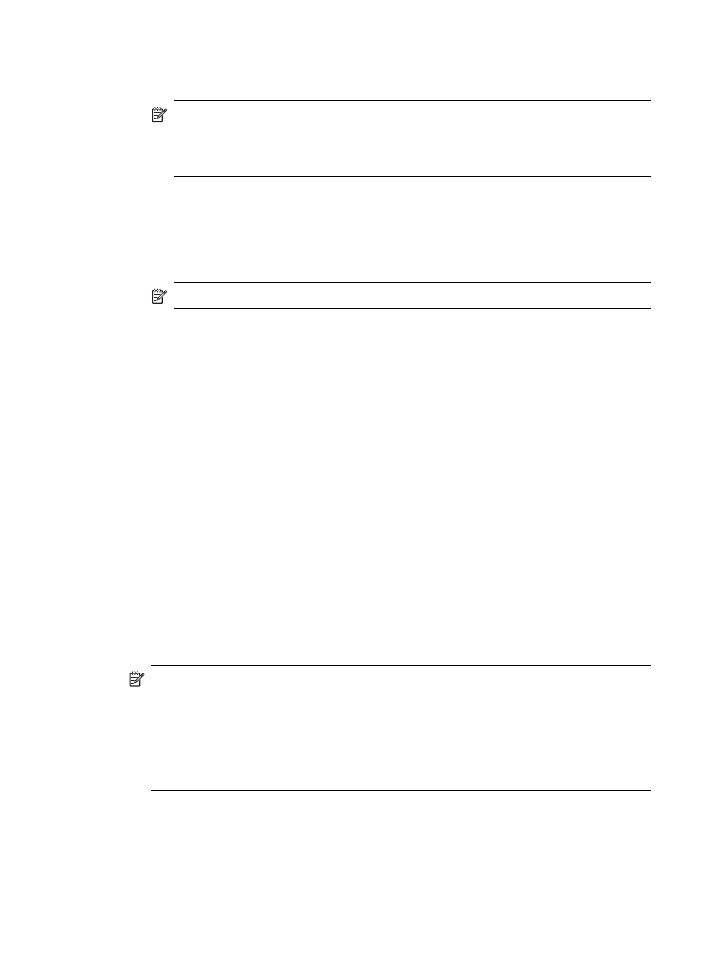
Situatie K: Gedeelde lijn voor gespreks- en faxoproepen met een
computermodem voor inbellen en voicemail
Stel het apparaat in volgens de instructies in dit gedeelte als u op dezelfde lijn
gespreks- als faxoproepen ontvangt, terwijl u tegelijkertijd een computermodem voor
inbellen hebt aangesloten en een voicemailservice van uw telefoonmaatschappij hebt
ingesteld.
Opmerking Als u een voicemailservice hebt op hetzelfde telefoonnummer dat u
voor faxen gebruikt, kunt u niet automatisch faxen ontvangen. U moet de faxen
handmatig ontvangen, wat betekent dat u zelf aanwezig moet zijn om
binnenkomende faxoproepen te beantwoorden. Als u uw faxen liever automatisch
ontvangt, neemt u contact op met uw telefoonmaatschappij voor een abonnement
op een service voor specifieke belsignalen of om een aparte telefoonlijn aan te
vragen voor het faxen.
Aangezien de computermodem de telefoonlijn deelt met het apparaat, kunt u de
modem en het apparaat niet gelijktijdig gebruiken. U kunt bijvoorbeeld het apparaat
niet gebruiken om te faxen wanneer u de computermodem gebruikt om een e-
mailbericht te verzenden of te surfen op internet.
Het apparaat configureren voor faxen
163
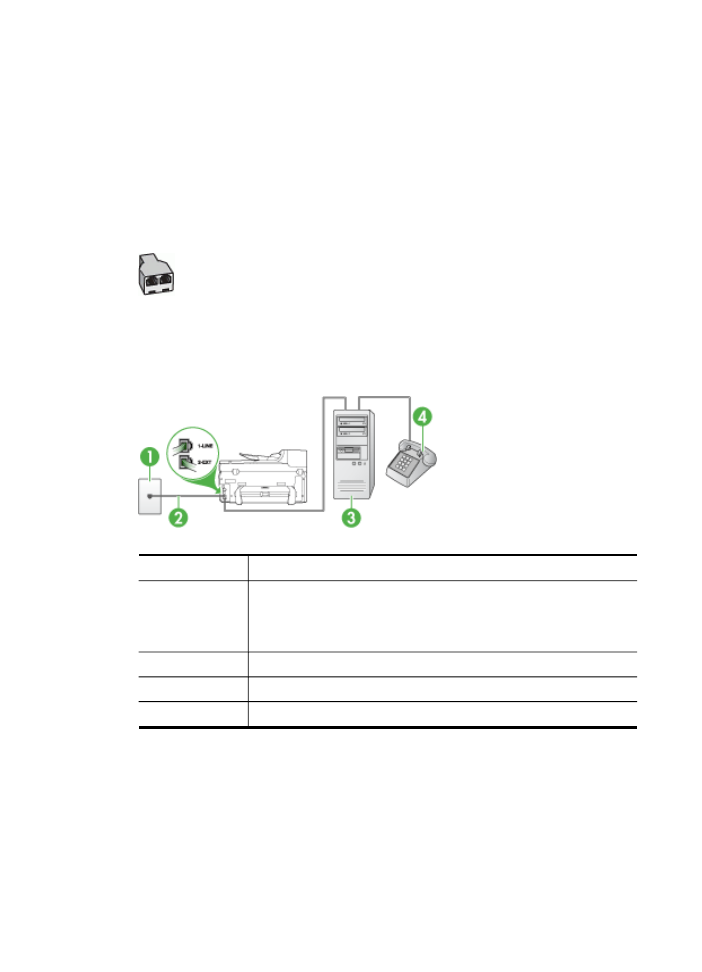
Afhankelijk van het aantal telefoonpoorten op de computer zijn er twee verschillende
manieren waarop u het apparaat kunt instellen. Controleer voordat u begint of uw
computer over één of twee telefoonpoorten beschikt:
•
Als de computer slechts één telefoonpoort heeft, moet u een parallelle splitter (of
verdeelstekker) aanschaffen, zoals in de volgende afbeelding. (Een parallelle
splitter heeft een RJ-11-poort aan de voorzijde en twee RJ-11-poorten aan de
achterzijde. Gebruik geen telefoonsplitters voor twee lijnen, seriële splitters of
parallelle splitters met twee RJ-11-poorten aan de voorzijde en een aansluiting
aan de achterzijde.)
Afbeelding 10-12 Voorbeeld van een parallelle splitter
•
Als de computer is voorzien van twee telefoonpoorten, kunt u het apparaat
configureren op de wijze die hieronder wordt beschreven.
Afbeelding 10-13 Achteraanzicht van het apparaat
1
Telefoonaansluiting op de wand
2
Gebruik het telefoonsnoer dat bij het apparaat is geleverd en verbindt
dit met de 1-LINE-poort
Het is mogelijk nodig dat u het meegeleverde telefoonsnoer aansluit
op de adapter van uw land/regio.
3
Parallelle splitter
4
Computer met modem
5
Telefoon
Het apparaat op dezelfde telefoonlijn instellen als een computer met twee
telefoonpoorten
1. Verwijder de witte plug van de poort met het label 2-EXT achter op het apparaat.
2. Zoek het telefoonsnoer dat vanaf de achterzijde van de computer (de
computerinbelmodem) is verbonden met een wandcontactdoos. Koppel het snoer
los van de telefoonaansluiting en sluit het uiteinde aan op de poort met het label 2-
EXT aan de achterkant van het apparaat.
3. Sluit een telefoon aan op de telefoonuitgang achter op het computermodem.
Hoofdstuk 10
164
Configureren en beheren
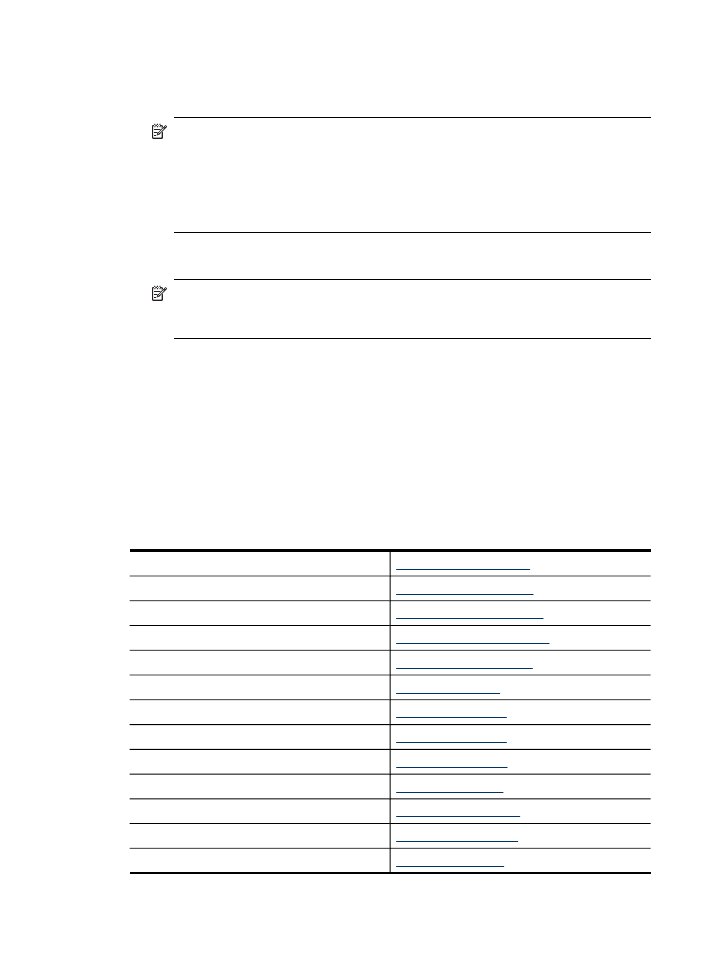
4. Gebruik het bij het apparaat geleverde telefoonsnoer om een verbinding te maken
tussen de telefoonaansluiting en de poort met het label 1-LINE op de achterzijde
van het apparaat.
Opmerking Het is mogelijk nodig dat u het meegeleverde telefoonsnoer
aansluit op de adapter van uw land/regio.
Als u het meegeleverde telefoonsnoer niet gebruikt om het apparaat op de
telefoonaansluiting op de wand aan te sluiten, kunt u waarschijnlijk geen faxen
verzenden of ontvangen. Dit speciale telefoonsnoer verschilt van de
telefoonsnoeren die u mogelijk thuis of op kantoor gebruikt.
5. Als de software van de pc-modem is ingesteld op het automatisch ontvangen van
faxen op de computer, moet u die instelling uitschakelen.
Opmerking Als u de instelling voor automatische faxontvangst niet
uitschakelt in de software van uw modem, kan het apparaat geen faxen
ontvangen.
6. Schakel de instelling Automatisch antwoorden uit.
7. Voer een faxtest uit.
U moet zelf aanwezig moet zijn om binnenkomende faxoproepen te accepteren,
anders kan het apparaat geen faxen ontvangen.
Als er problemen optreden bij het installeren van het apparaat met optionele
apparatuur, contacteer dan uw plaatselijke HP-dealer of -winkel voor verdere hulp.